 |
| 유투브 구독신청~ 알림설정~ 좋아요. 감사합니다. |
오늘은 엑셀에서 체크박스를 활용해서
인원수파악및 세기와 체크박스가
채색된 곳을 특정색을 채색하는 방법에
대해 살펴보겠습니다.
일일이 수량및 인원수를 셀필요가 없어
편리하겠죠.
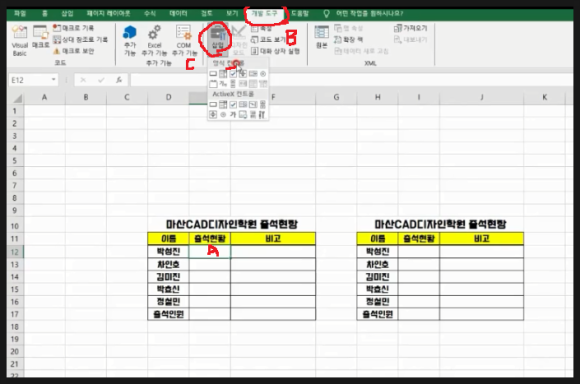
엑셀을 실행하고 위와 같은 데이터가
있는 경우 E12셀(A)를 클릭합니다.
그리고 상단메뉴의 개발도구(B)를 클릭
하고 리본메뉴의 삽입(C)를 클릭하면
나오는 부분에서 양식컨트롤에서
체크박스를 선택합니다.
그다음 E12셀에서 클릭하고 드래그해서
체크박스를 삽입합니다.
물론 셀에 맞게 정확히 삽입시키고자
할경우에는 ALT키를 활용합니다.
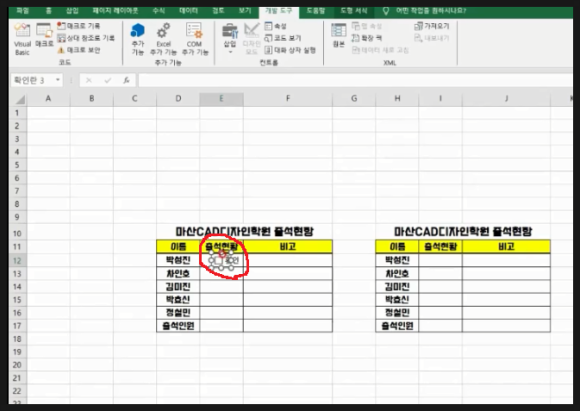
체크박스를 삽입시키고 체크박스
외에 글자는 키보드 DEL키를 이용해
삭제합니다.
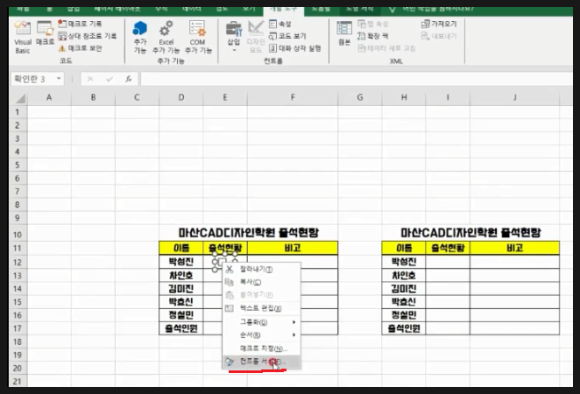
체크박스를 선택하고 마우스오른쪽클릭
합니다. 그러면 뜨는 메뉴에서
컨트롤서식을 클릭합니다.
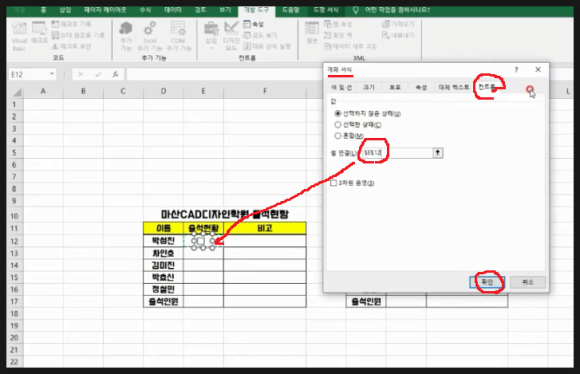
컨트롤서식을 클릭하면 뜨는 창에서
우측의 컨트롤탭을 클릭하고
셀연결부분에 체크박스가 삽입된 셀을
선택합니다.
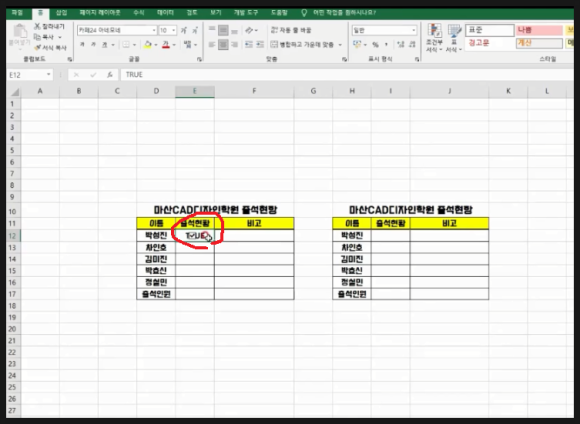
컨트롤서식이 적용된 체크박스에
체크를 하면 TRUE가 뜨고 체크를
해제하면 FALSE가 뜨는게 보입니다.
이때 이 글자부분을 드래그해서 선택
해서 글자크기를 최소(1) 로 해줍니다.
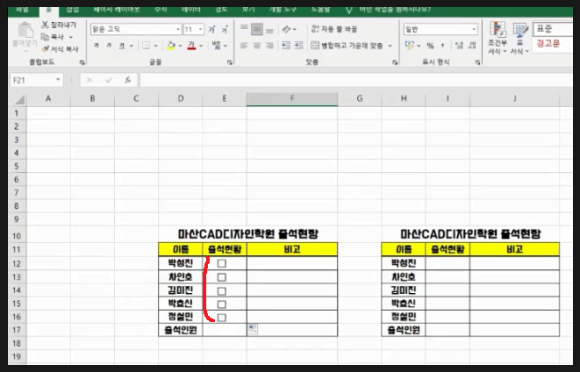
컨트롤서식이 적용된 체크박스를
나머지 부분을 채우기 위해 자동채우기로
드래그 하면 안됩니다. 자동채우기를 하면
동일하게 체크되고 해제되므로
번거롭지만 따로따로 생성해야 됩니다.
E17셀을 클릭합니다. 체크인원을 파악
해야 하므로 COUNTIF 함수를 이용
합니다. 그래서 E17셀에
=COUNTIF(E12:E16,TRUE)를 입력후
엔터를 칩니다. 즉 체크된곳, 값이 TRUE
인 조건에 맞는 수를 센다는 의미입니다.
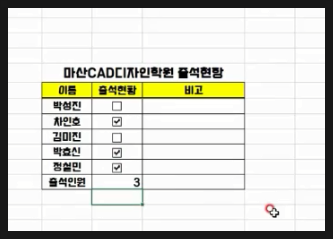
그러면 위 그림과 같이 체크를 해보면
출석인원이 연동되어 변하는 것을
알수 있습니다.
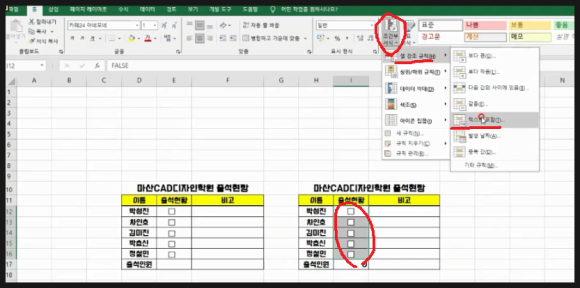
동일조건에서 우측 데이터에 적용해
보겠습니다. 셀을 드래그 해서 선택
합니다. 그리고 상단메뉴의
조건부서식에 들어가서 셀강조규칙을
클릭합니다. 여기서 텍스트포함을
선택합니다.
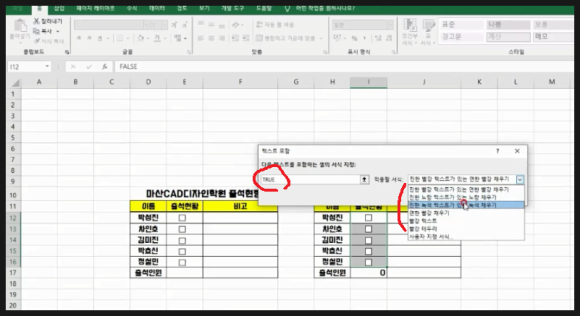
그러면 뜨는 창에서 값을 TRUE를 입력
하고 우측에서 특정색을 지정하고
확인을 클릭합니다.
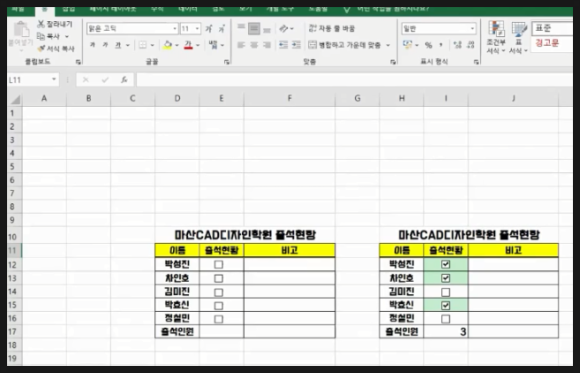
그러면 체크할때마다 지정색이 채색
됨을 알수 있습니다.
아래 동영상을 참고하시면 쉽게 이해
되시리라 생각됩니다.



